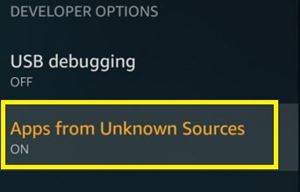Ứng dụng Kindle Fire có thể làm hầu hết mọi thứ mà các thiết bị thông minh khác của bạn có thể làm được. Bạn có thể truy cập YouTube, duyệt web và thậm chí nghe nhạc. Tuy nhiên, nếu bạn đã cố gắng tải xuống ứng dụng Instagram từ cửa hàng ứng dụng của Amazon, bạn sẽ thất vọng.

Mặc dù có một số ứng dụng trong Appstore là phiên bản nhẹ của Instagram (chúng thiếu phần lớn các tính năng), nhưng bạn không thể cài đặt thỏa thuận thực sự.
Tuy nhiên, bạn vẫn có thể cài đặt Instagram trên Kindle Fire của mình. Bạn chỉ cần làm việc xung quanh cửa hàng ứng dụng và sẵn sàng cho những rủi ro nhất định. Hãy xem làm thế nào.
Trước khi tiếp tục - Kiểm tra lại Appstore
Tranh chấp giữa Amazon và Google là lý do chính khiến các ứng dụng như Instagram và Snapchat không có trên Amazon's Appstore. Tuy nhiên, tranh chấp này gần đây đã được giải quyết một cách tốt đẹp và hai công ty đã mở cửa với nhau.
Do đó, bạn có thể nhận thấy những thay đổi nhất định trong Appstore trong những tháng tiếp theo. Một số người dùng đã báo cáo rằng họ có thể thấy ứng dụng Instagram trong cửa hàng nhưng họ vẫn không thể tải xuống. Có một cơ hội lớn là bạn có thể tải xuống Instagram trực tiếp từ cửa hàng của Amazon.
Trên thực tế, trước khi thực hiện phương pháp phức tạp hơn bên dưới, bạn nên tìm kiếm ứng dụng Instagram trên Appstore của mình và thử tải xuống trực tiếp. Nếu ứng dụng vẫn không khả dụng, thì bạn nên tiếp tục bước tiếp theo.
Bước đầu tiên - Cho phép ứng dụng từ các nguồn không xác định
Kindle Fire của bạn chạy trên hệ điều hành Fire về cơ bản là một phiên bản Android fork tương thích. Điều này có nghĩa là bất kỳ ứng dụng nào bạn có thể cài đặt và chạy trên máy tính bảng Android hoặc điện thoại thông minh, bạn cũng có thể chạy trên Kindle Fire của mình. Nhưng bạn không thể truy cập nhiều trong số các thao tác này trên Appstore.
May mắn thay, đó không phải là nơi duy nhất bạn có thể tìm thấy các ứng dụng của mình. Để khắc phục sự cố này, trước tiên bạn cần cho phép thiết bị của mình tải xuống ứng dụng từ các nguồn không xác định. Làm theo các bước:
- Vuốt xuống từ đầu màn hình để mở thanh Truy cập nhanh.
- Nhấn vào nút “Cài đặt” ở bên phải của thanh.

- Chuyển đến menu "Tùy chọn nhà phát triển".
- Chuyển đổi tùy chọn “Ứng dụng từ các nguồn không xác định”.
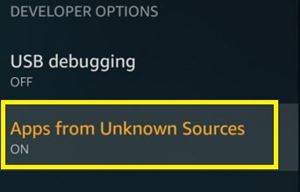
Lưu ý: Có một lý do tại sao thiết bị của bạn không khuyên bạn tải xuống ứng dụng từ bên ngoài Appstore. Các ứng dụng được liệt kê ở đó đã được kiểm tra và bảo mật, vì vậy chúng không thể gây hại cho thiết bị của bạn theo bất kỳ cách nào.
Khi bạn tải xuống tệp APK từ một nơi khác, bạn có nguy cơ tải xuống dữ liệu độc hại như vi-rút, Trojan, phần mềm gián điệp và các loại phần mềm độc hại khác.
Bước thứ hai - Tải xuống APK
Bây giờ Kindle Fire của bạn đã mở cho các ứng dụng của bên thứ ba, bạn nên duyệt web để tìm tệp APK của Instagram. Nếu bạn tìm kiếm một chút, bạn sẽ tìm thấy rất nhiều trang web mà bạn được cho là có thể tải xuống APK.
Tuy nhiên, tốt nhất là bạn nên lấy một từ một trang web đáng tin cậy với nhiều xếp hạng và đánh giá tích cực, vì tải xuống của bên thứ ba luôn tiềm ẩn một số rủi ro nhất định.
- Truy cập bất kỳ trang web đáng tin cậy nào có chứa tệp APK Instagram có thể tải xuống (ví dụ: APKpure).
- Nhấn vào nút “Tải xuống APK” và đợi quá trình tải xuống hoàn tất.

Nếu mọi thứ suôn sẻ, bây giờ bạn có thể cài đặt ứng dụng.
Bước thứ ba - Cài đặt và tận hưởng
Khi bạn tải xuống tệp APK, nó sẽ chuyển đến bộ nhớ cục bộ của bạn, có thể là trong thư mục “Tải xuống”. Để cài đặt ứng dụng, bạn cần truy cập tệp APK và cài đặt theo cách thủ công. Đây là những gì bạn nên làm:
- Đi tới Màn hình chính của Kindle Fire của bạn.
- Nhấn vào ứng dụng “Tài liệu”.
- Nếu bạn có nhiều tùy chọn (Cloud, Kindle, Local Storage), hãy chọn “Local Storage”.
- Nhấn vào thư mục Tải xuống.
- Tìm tệp “Instagram.APK” trong số dữ liệu đã tải xuống.
- Nhấn vào tệp. Một cửa sổ bật lên mới sẽ xuất hiện.
- Chọn “Cài đặt”.
- Chờ cho quá trình kết thúc.
Nếu bạn quản lý để cài đặt ứng dụng, bạn sẽ tìm thấy biểu tượng ứng dụng trên Màn hình chính. Chỉ cần nhấn vào biểu tượng và ứng dụng sẽ khởi chạy. Quy trình sau sẽ không khác so với bình thường. Thiết lập tài khoản của bạn, nhập thông tin đăng nhập và truy cập nguồn cấp dữ liệu Instagram của bạn. Sau đó, bạn có thể sử dụng ứng dụng giống như cách bạn làm trên máy tính bảng Android hoặc iOS thông thường.
Các câu hỏi thường gặp
Tôi có thể cài đặt Instagram trên Fire HD của mình không?
Đúng. Một số máy tính bảng Kindle Fire cho phép bạn tải xuống ứng dụng Instagram trực tiếp từ Amazon App Store. Tất cả những gì bạn cần làm là mở App Store và sử dụng thanh tìm kiếm để nhập Instagram.
Từ đó, hãy nhấn vào ‘Cài đặt.’ Sau khi ứng dụng được cài đặt thành công, hãy đăng nhập như bạn thường làm.
Hãy cẩn thận với các ứng dụng từ các nguồn không xác định
Khi hoàn tất thiết lập Instagram, bạn không nên bật tùy chọn “Cho phép ứng dụng từ các nguồn không xác định”. Điều này gây ra mối đe dọa cho thiết bị của bạn vì bạn có thể vô tình chạm vào màn hình và tải xuống phần mềm độc hại.
Tội phạm mạng có xu hướng nhắm mục tiêu các thiết bị dễ bị tấn công với các thông báo bật lên và liên kết mà bạn có thể kích hoạt nhầm. Sau đó, một APK độc hại có thể khởi chạy trong hệ thống của bạn và khiến bạn gặp rắc rối. Do đó, bạn phải luôn đề phòng.
Bạn đã quản lý để thiết lập ứng dụng Instagram trên Kindle Fire của mình chưa? Bạn thích nó như thế nào? Chia sẻ kinh nghiệm của bạn với cộng đồng TechJunkie trong phần bình luận bên dưới.